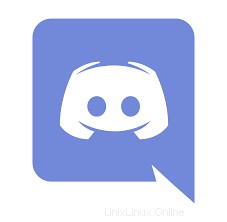
V tomto tutoriálu vám ukážeme, jak nainstalovat Discord na Ubuntu 20.04 LTS. Pro ty z vás, kteří nevěděli, Discord je multiplatformní aplikace, která podporuje hlas All-in-one a textový chat pro hráče. Discord je zcela zdarma, bezpečný a funguje na počítači i telefonu. Tato platforma nám umožňuje vytvářet různé skupiny a diskutovat o oblíbených a oblíbených hrách a souvisejících tématech s ostatními herními nadšenci. Jakmile si uživatel vytvoří účet discord , budou požádáni o vytvoření prvního serveru, který je jako individuální chatovací místnost.
Tento článek předpokládá, že máte alespoň základní znalosti Linuxu, víte, jak používat shell, a co je nejdůležitější, hostujete svůj web na vlastním VPS. Instalace je poměrně jednoduchá a předpokládá, že běží v účtu root, pokud ne, možná budete muset přidat 'sudo ‘ k příkazům pro získání oprávnění root. Ukážu vám krok za krokem instalaci Discordu na server Ubuntu 20.04 (Focal Fossa).
Předpoklady
- Server s jedním z následujících operačních systémů:Ubuntu 20.04, 18.04 a jakoukoli jinou distribucí založenou na Debianu, jako je Linux Mint nebo základní OS.
- Doporučujeme použít novou instalaci operačního systému, aby se předešlo případným problémům
non-root sudo usernebo přístup kroot user. Doporučujeme jednat jakonon-root sudo user, protože však můžete poškodit svůj systém, pokud nebudete při jednání jako root opatrní.
Nainstalujte Discord na Ubuntu 20.04 LTS Focal Fossa
Krok 1. Nejprve se ujistěte, že všechny vaše systémové balíčky jsou aktuální, spuštěním následujícího apt příkazy v terminálu.
sudo apt update sudo apt upgrade sudo apt install gdebi-core wget
Krok 2. Instalace aplikace Discord na Ubuntu 20.04.
- Nainstalujte Discord pomocí Snap:
sudo snap install discord
- Nainstalujte Discord z oficiálního balíčku:
Otevřete webový prohlížeč a přejděte na oficiální web Discord. Stránky by měly automaticky rozpoznat, že používáte Linux, a navrhnout stažení balíčku .deb :
wget -O ~/discord.deb "https://discordapp.com/api/download?platform=linux&format=deb"
Potom nainstalujte stažený balíček pomocí gdebi příkaz:
sudo gdebi ~/discord.deb
Krok 3. Přístup k aplikaci Discord na Ubuntu.
Nyní máte přístup k aplikaci Discord. Otevřete spouštěč softwaru a do vyhledávání zadejte Discord. Kliknutím na ikonu spustíte aplikaci, když se objeví, nebo spuštěním následující příkaz:
discord
Blahopřejeme! Úspěšně jste nainstalovali Discord. Děkujeme, že jste použili tento návod k instalaci Discordu na Ubuntu 20.04 LTS (Focal Fossa) systému. Pro další pomoc nebo užitečné informace doporučujeme navštívit oficiální Discord webové stránky.